ドメイン名を匿名で購入する方法 (3 つの簡単な方法)
公開: 2022-11-07あなたのビジネスのためにドメインメインを匿名で購入したいですか?
ドメインを購入すると、公開されている WHOIS データベースに個人情報が登録されます。 そのため、誰でもドメインの所有者を検索して確認できます。
この記事では、ドメイン名を匿名で購入する方法を紹介します。
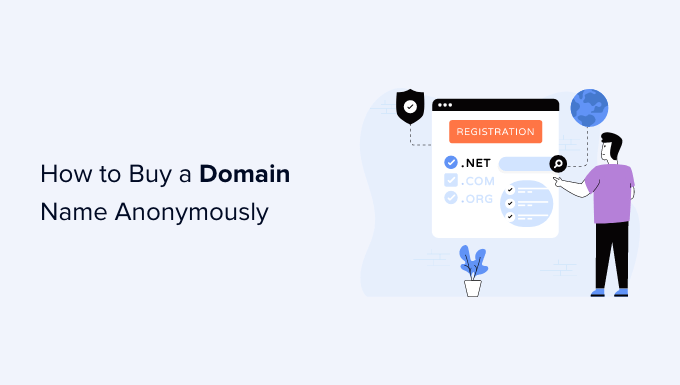
ドメイン名を匿名で購入する理由
WordPress Web サイトを作成する場合、ドメイン名が必要になります。 人々があなたの Web サイトにアクセスするためにブラウザーに入力するのは、あなたのサイトのアドレスです。
ただし、ドメイン名を購入すると、個人情報は公開の WHOIS データベースに保存されます。 Internet Corporation for Assigned Names and Numbers (ICANN) は、すべてのドメイン レジストラーが WHOIS データベースを維持することを要求しています。
このデータベースを使用すると、誰でも実際にドメイン名を所有している人を見つけることができます. これには、名前、電子メール アドレス、住所、サーバー名、DNS、およびその他の情報が含まれます。
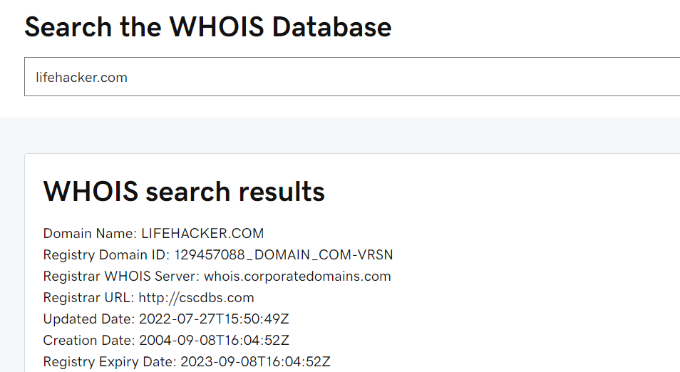
ドメインを匿名で購入すると、個人データを保護し、代わりに WHOIS データベースのプロキシ情報を使用できます。 さらに、悪意のある、または偶発的なドメイン転送の発生を防ぐことができます。
さらに、ドメインを匿名で取得すると、サイトのオンライン セキュリティが強化されます。 ハッカーがドメインを盗んだり、金銭的利益のために悪用したりするのを防ぎます。
とはいえ、ドメイン名を匿名で購入する方法を見てみましょう. ドメイン レジストラと Web ホスティング会社を使用して WHOIS データベースで情報を非表示にする 3 つの方法を紹介します。
以下のリンクをクリックして、お好みのセクションにジャンプできます。
- 方法 1: Domain.com を使用して匿名でドメイン名を購入する
- 方法 2: Bluehost を使用して匿名でドメイン名を購入する
- 方法 3: GoDaddy を使用して匿名でドメイン名を購入する
方法 1: Domain.com を使用して匿名でドメイン名を購入する
Domain.com は、最も人気のあるドメイン名レジストラーの 1 つです。 300 を超える Web サイト名拡張子を提供しているため、Web サイトのドメインを簡単に見つけることができます。
Domain.com を使用すると、ドメイン管理用の複数のツールにアクセスできます。 たとえば、一括登録、簡単な転送、DNS 管理、電子メール アカウントなどを利用できます。
ドメイン名を匿名で購入するには、まず Domain.com Web サイトにアクセスし、検索バーに名前を入力する必要があります。 その後、「検索」ボタンをクリックするだけです。
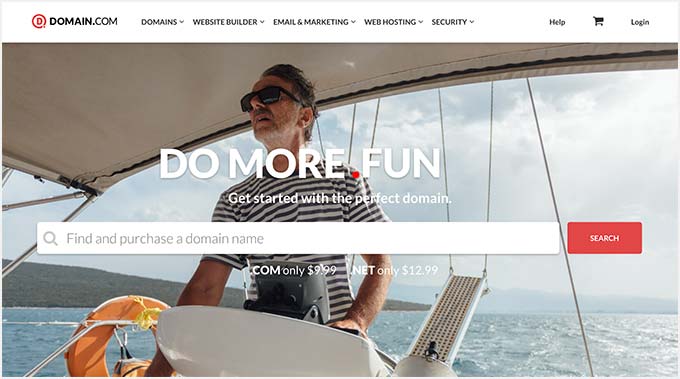
ドメイン レジストラーは、探しているドメインが利用可能かどうかを確認し、さまざまな Web サイト拡張子のオプションのリストを表示します。
ドメインが利用可能な場合、Domain.com はデフォルトで「Domain Privacy + Protection」アドオンを追加します。 ただし、これは有料のアドオンであり、ドメイン名の費用に加えて、年間 8.99 ドルの追加費用がかかります.
ショッピング カートに表示され、[年間 $8.99 で各ドメインにドメイン プライバシー + 保護を追加する] オプションも有効になります。
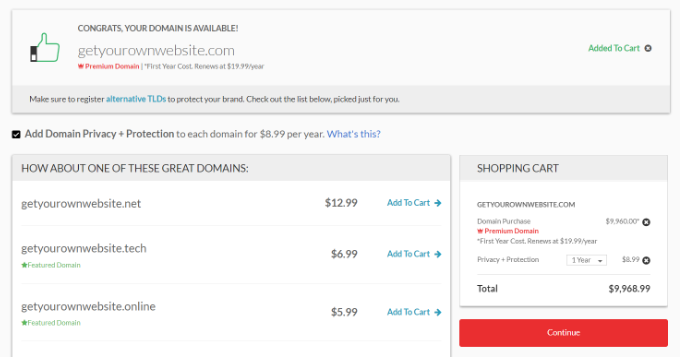
Domain.com は、WPBeignner の読者に、ドメインやプライバシー + プロテクションなどのアドオンを 25% オフで提供しています。
チェックアウト時に Domain.com クーポン コードを使用するだけです。
方法 2: Bluehost を使用して匿名でドメイン名を購入する
Bluehost は、世界最大のホスティング会社の 1 つであり、WordPress の公式ホスティング パートナーです。 ホスティング サービスにサインアップすると、無料でドメインを登録できます。
Bluehost では、サインアップ プロセス中に「ドメイン プライバシー保護」アドオンをパッケージに追加できます。 このようにして、WHOIS データベース内の一般的な Bluehost 連絡先の詳細に置き換えられるため、個人情報が公開されることはありません。
Bluehost は、WPBeginner ユーザー向けの特別割引を提供しています。 Bluehost クーポン コードを使用すると、ウェブサイト ホスティング、無料のドメイン名、無料の SSL 証明書を月額わずか 2.75 ドルで入手できます。
開始するには、Bluehost の Web サイトにアクセスし、[今すぐ開始] ボタンをクリックする必要があります。
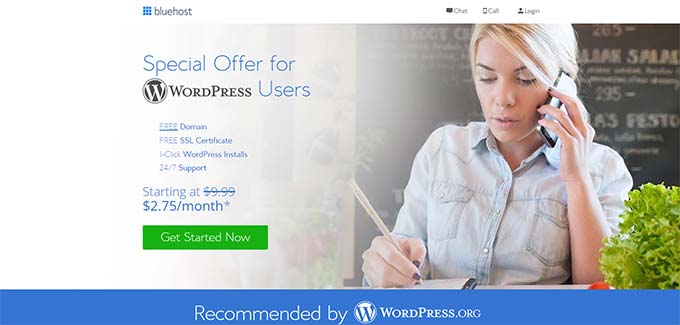
次に、料金プランを選択する必要があります。
使用するプランの [選択] ボタンをクリックするだけです。

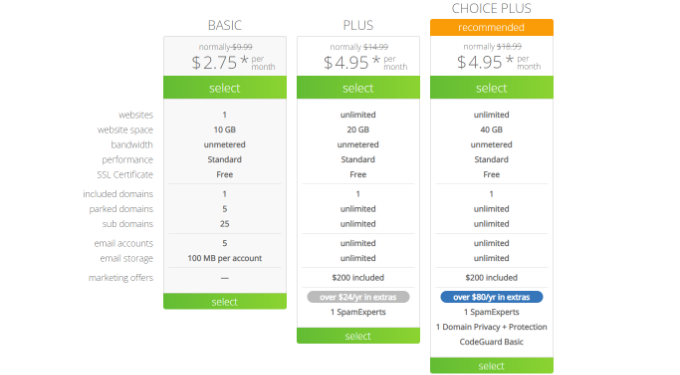
その後、Bluehost からドメインのセットアップを求められます。 新しいドメインを作成するか、既存のドメイン名に接続できます。
新しいドメインを購入するので、[新しいドメインを作成] セクションに名前を入力して [次へ] ボタンをクリックします。 使用するドメイン拡張子を選択することもできます。
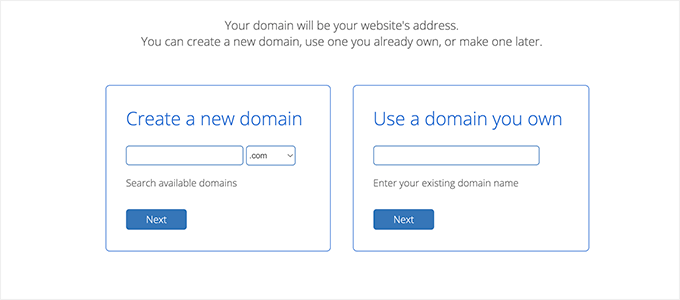
Bluehost は、入力したドメイン名が利用可能かどうかを確認します。 そうである場合は、アカウント情報と支払いページが表示されます。
次に、個人情報を追加してアカウントを作成できます。 ここから、「Package Extras」セクションまで下にスクロールし、「Domain Privacy + Protection」アドオンが選択されていることを確認します.
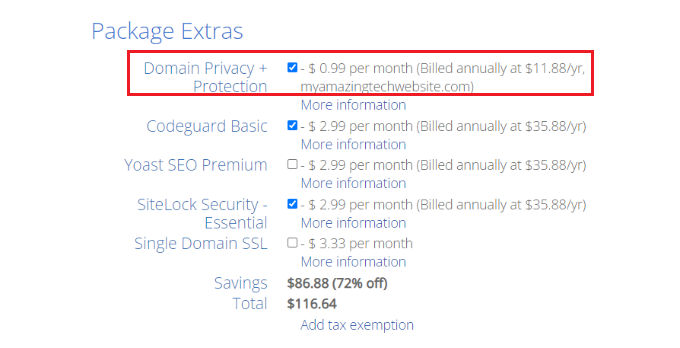
「ドメインのプライバシー + 保護」は、Bluehost で年間 11.88 ドルかかります。 そのオプションを選択すると、支払いの詳細を入力して、Web サイトのホスティングとドメイン名を匿名で購入できます。
方法 3: GoDaddy を使用して匿名でドメイン名を購入する
匿名でドメイン名を取得する別の方法は、GoDaddy を使用することです。 これは、市場で最も古く、最も人気のあるドメイン レジストラーの 1 つです。
まず、GoDaddy の Web サイトにアクセスして、ドメイン名を検索します。
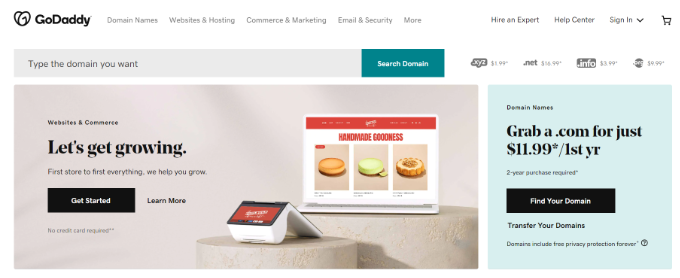
次に、GoDaddy は、ドメイン名が利用可能かどうかを確認します。 また、.com 拡張子と一緒に購入できるさまざまなドメイン拡張子も表示されます。
その後、「カートに入れる」ボタンをクリックするだけです。
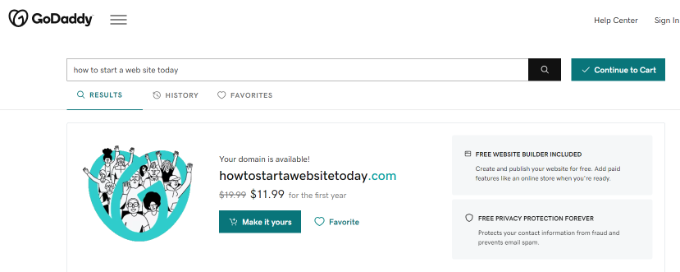
次の画面で、ドメイン名のさまざまなアドオンを選択できます。 これには、ドメインの保護と情報の匿名化が含まれます。
年額 $9.99 の「完全なドメイン保護」オプションを選択し、「カートに進む」ボタンをクリックするだけです。
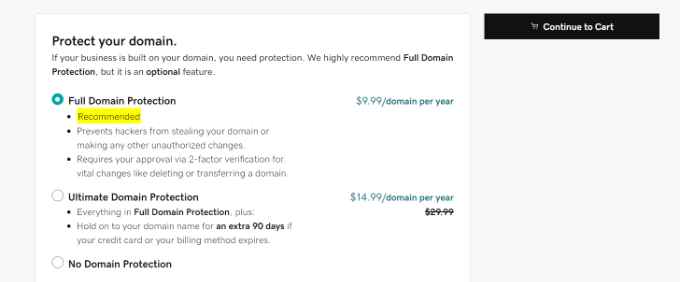
その後、GoDaddy がカートの概要を表示します。 すべてが正しいかどうかを確認できます。
次に、[支払いの準備ができました] ボタンをクリックして支払いプロセスに進み、購入を確定します。
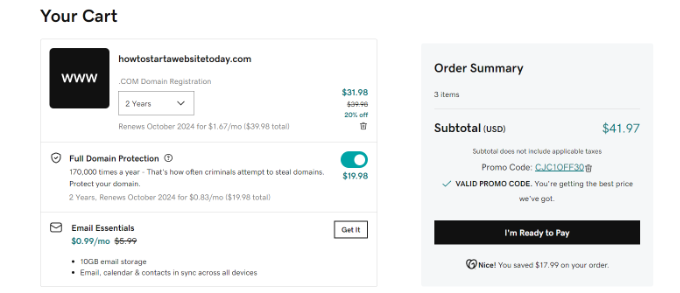
さらに、GoDaddy は、ドメイン ブローカー サービスを使用して既に使用されているドメイン名を購入できるため、他のレジストラーとは異なります。
探しているドメイン名が他の誰かによって所有されている場合、GoDaddy はブローカーとして機能し、ドメイン所有者との取引を試みます。
GoDaddy が仲介者として機能し、すべての手順を処理するため、あなたの身元が実際の所有者に明らかにされることはありません。
GoDaddy ドメイン ブローカー サービスの Web ページにアクセスし、検索バーにドメイン名を入力するだけです。
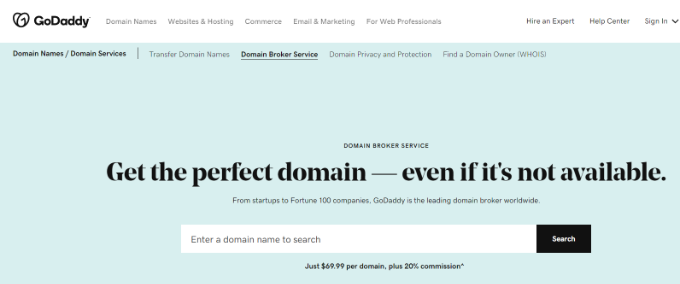
次に、GoDaddy をドメイン ブローカーとして雇って、ドメイン名を購入する契約を交渉できるようにします。
GoDaddy をブローカーとして使用すると、ドメインあたり 69.99 ドルと、ドメインの最終価格の 20% の手数料がかかります。
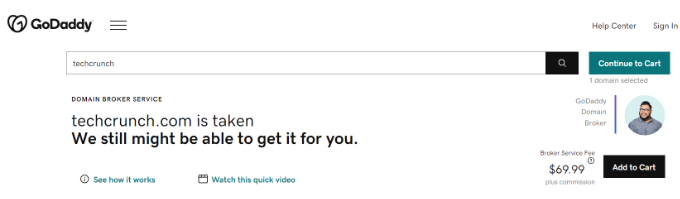
この記事が、ドメイン名を匿名で購入する方法を学ぶのに役立つことを願っています. また、WordPress の SEO ランキングを改善する方法に関するガイドと、中小企業向けの最適なメール マーケティング サービスもご覧ください。
この記事が気に入ったら、WordPress ビデオチュートリアルの YouTube チャンネルに登録してください。 Twitter や Facebook で私たちを見つけることもできます。
